Kaip redaguoti „Windows“ registrą, ar būtina tai padaryti ir kada?

- 4558
- 37
- Eugene Fadel
Turinys
- Kai prasminga imtis rankinio registro redagavimo
- Visų pirma - saugumas
- Kaip padaryti šakos atsarginę kopiją arba vieną registro skyrių
- Kaip padaryti viso registro atsarginę kopiją
- Geriausios nemokamos komunalinės paslaugos atsarginių kopijų registro kūrimui
- Registro atsarginė kopija
- Regbak
- 2 registro redagavimo metodai be trečiosios partijos programų
- Regedit
- Regi

„Windows“ varžtą sudaro daugybė įrašų, ir tarp jų yra tokių, kurių negalima paliesti. Kitus netgi galima ištrinti. Norėdami atskirti pirmąjį nuo pastarųjų, reikia tam tikrų žinių, tačiau kadangi prieiga prie registro yra laisvai atvira, vartotojai bando, bando ir bandys ką nors joje pakeisti, gaudami naudingą, nors ne visada sėkmingą patirtį. .. Taigi, šiandien mes kalbėsime apie tai, kaip saugiai redaguoti „Windows“ registrą, būtina tai padaryti ir kada.
Kai prasminga imtis rankinio registro redagavimo
Ginčuose dėl to, ar vartotojas turėtų ką nors valdyti sistemoje. Pagrindinis argumentas „prieš“ skamba panašiai: nepatyrę langai dažnai nesupranta, ką jie daro ir kodėl. Ir užuot pagreitinę sistemą ar pašalindami „pavojingus virusus“, kuriuos jie gauna ekrane „Juodoji Malevičiaus aikštė“, taip sukuriant problemas sau ir kitiems.Tačiau argumentai „už“ taip pat turi teisę į gyvenimą. Toliau pateikiami labiausiai įtikinami:
- Redaguodamas registrą savo rankomis, vartotojas įgyja patirties ir žinių, o klaidos yra reguliuojamos.
- Kartais neįmanoma išspręsti jokios problemos kitais būdais ar rankiniu būdu redaguoti yra trumpiausias būdas ją išspręsti.
Žodžiu, yra privalumų ir trūkumų visko, bet aš sakyčiau taip: jei jūsų asmeniniai argumentai būtų „dėl“ ir jūs žinote apie galimas pasekmes - išdrįskite. Bet nors jūs įgyjate patirties, pageidautina, kad turėtumėte netoliese esantį žmogų, kuris, tokiu atveju, padės ištaisyti klaidą.
Visų pirma - saugumas
Kaip jau minėta, „Windows“ turi vieną registrą - unikalus, pavyzdžiui, pirštų atspaudas. Taip, jis turi standartines dalis, tačiau kai kuriuose iš jų yra unikalūs parametrai, kuriuos galima naudoti tik tam tikram kompiuteriui. Tai aš, kad tai Prieš bet kokią intervenciją į tokią subtilią struktūrą, nebūkite tingūs kurti atsargines kopijas, Ir nesitikėkite nukopijuoti duomenis iš kitos mašinos tuo atveju.Jei ketinate atlikti jums žinomus registro pakeitimus, pakanka rezervuoti tik tą informaciją, kurią redaguojate. Prieš pradėdami abejotinas programas (ypač mažai žinomų „pagreitins“, „dekoravimo“ ir „valikliai“), padarykite viso registro atsarginę kopiją, kad nesėkmės atveju greitai ištaisytumėte, kas išsiskyrė.
Kodėl tai geriau, nei sukurti sistemos atkūrimo tašką? Taip, nes kai kurie „pagreitinami“ ir „valikliai“ (potencialūs gedimų kaltininkai) kartais išvalo šiukšles ir šiukšles.
Kaip padaryti šakos atsarginę kopiją arba vieną registro skyrių
Įveskite „Windows“ po apskaitos administratoriumi ir paleiskite pastatytą registro redaktorių. Lengviausias būdas tai padaryti yra sistemos naudingumo naudojimas “Atlikti"Tai atidaroma paspaudus„ Keys Win+R “. Įsitraukite į ją komandą “Regedit"(Be citatų) ir spustelėkite Gerai.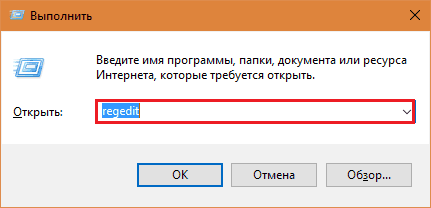
Kairiajame „Regedit“ lango pusėje (pastatyta redaktoriuje) raskite judėdami ant katalogų medžio, susidomėjimo šaka ar įrašu. Pažymėkite jį dešiniojo pelės klavišo paspaudimu. Pasirinkite iš „Open“ meniu "Eksportas".
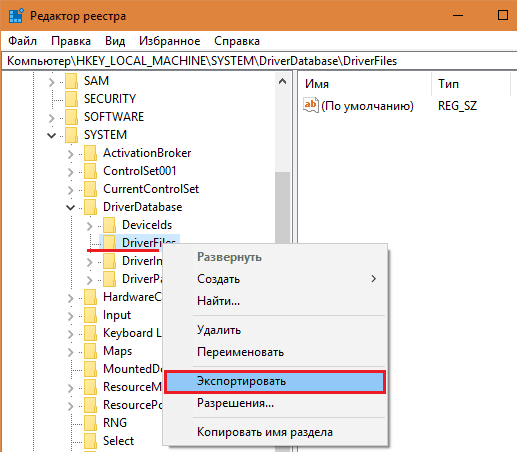
Po to išsaugokite failą patogioje vietoje. Tai yra atsarginė kopija. Norėdami atšaukti registro pakeitimus po jo sukūrimo, tiesiog spustelėkite šį failą 2 kartus.
Kaip padaryti viso registro atsarginę kopiją
Paleiskite „Regedit“, įveskite meniu “Failas"Paspauskite"Eksportas".
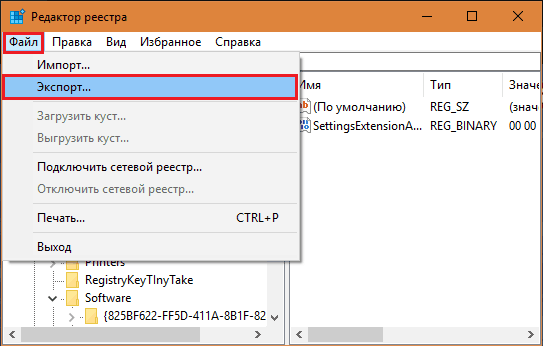
Išsaugodami failą, nurodykite eksporto diapazoną “Visas registras".
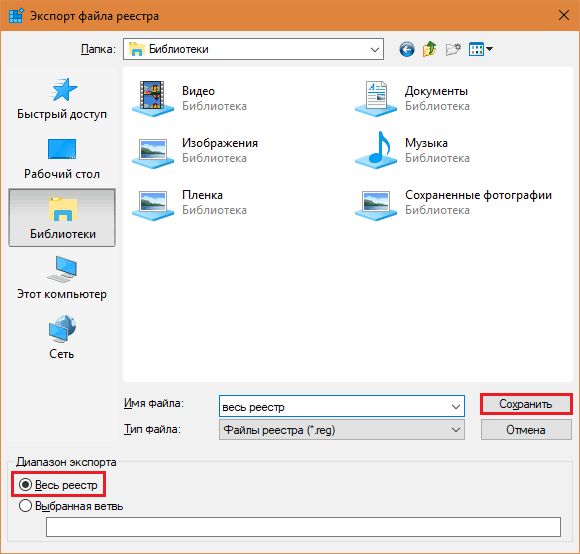
Rezervavimo procesas trunka apie 10–30 minučių. Failo dydis yra gana didelis.
Geriausios nemokamos komunalinės paslaugos atsarginių kopijų registro kūrimui
Registro atsarginė kopija
Registro atsarginė kopija - Lengva naudoti nemokamą naudingumą, kuriam nereikia įdiegti kompiuteryje (tačiau jei norite įdiegti. Darbe naudojama „Windows Tom“ šešėlių kopijavimo paslauga. Išsaugo visų kompiuterio vartotojų duomenis, o ne tik srovę.
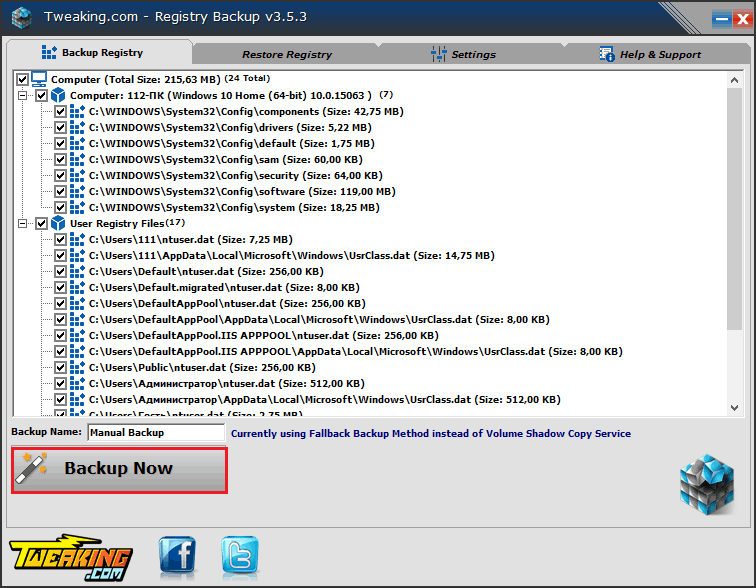
Norėdami sukurti atsarginę kopiją, pradėkite naudingumą su administratoriaus teisėmis, atidarykite skirtuką “Atsarginės kopijos registras"Pažymėkite reikiamas linijas ir spustelėkite"Atsarginė kopija Dabar".
Norėdami atkurti registrą iš kopijos, eikite į skirtuką “Atkurti registrą", iš tinkamo numerio sąrašo pasirinkite archyvą ir spustelėkite"Atkurti Dabar".
Regbak
Regbak - Dar paprastesnė programa nei ankstesnė. Sukuria tik viso registro atsargines kopijas ir išsaugo juos pasirinktame aplanke. Norėdami pradėti kopijavimo procesą, paspauskite mygtuką “Nauja Atsarginė kopija". Norėdami atkurti, iš sąrašo pasirinkite kopiją ir spustelėkite "Atkurti".
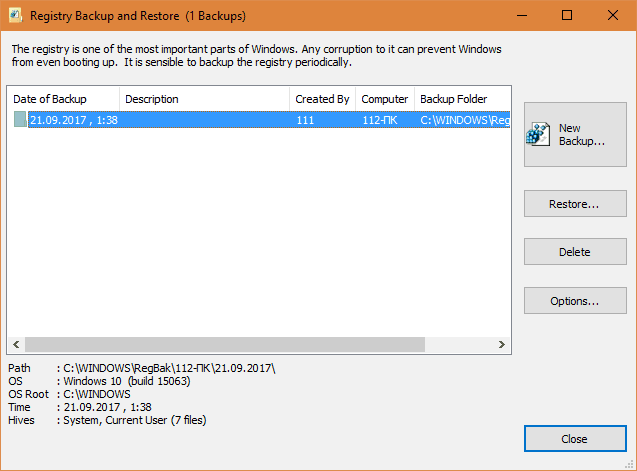
2 registro redagavimo metodai be trečiosios partijos programų
Mes pereiname prie pagrindinės savo įmonės dalies - pažinties su registro redagavimo metodais. Jų yra daug, tačiau mes laikysime 2 pagrindinius:- Padedant pažįstamam regeditui.
- Naudojant REGI failus.
Pirmasis būdas, mažas, pavienis redagavimas pridedamas prie registro. Atliekant didesnes masto užduotis, antrasis yra tinkamesnis.
Regedit
Įveskite sistemą po administratoriaus sąskaita. Vykdykite registro redaktorių. Atidarykite skyrių, kuriame ketinate atlikti pakeitimus. Dešinėje lango pusėje yra šio skyriaus parametrai (parinktys, nustatymai).Norėdami redaguoti esamo parametro vertę, spustelėkite jį 2 kartus, pavyzdžiui, etiketę. Atidaromas langas, į kurį reikia įvesti naują reikšmę.
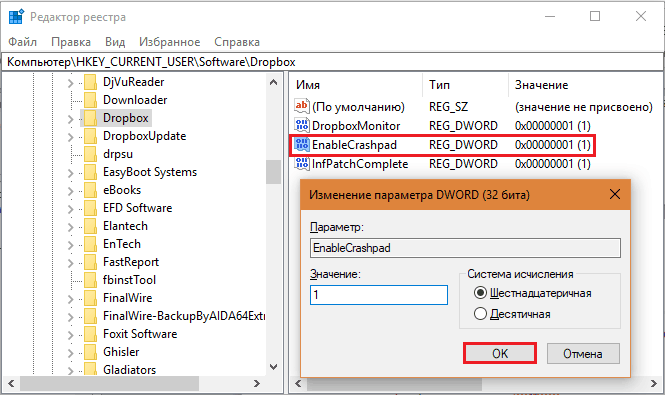
Norėdami sukurti naują parametrą, paspauskite dešinįjį pelės klavišą laisvame kairiojo lango pusės lauke. Patraukite pelę prie komandos “Sukurti"Ir pasirinkite pasirodytą parametrų duomenų tipą sąraše. Beje, informacija apie tai, kaip jie (tipai) yra, galite piešti pagrindinio šaltinio svetainėje MSDN.„Microsoft“.
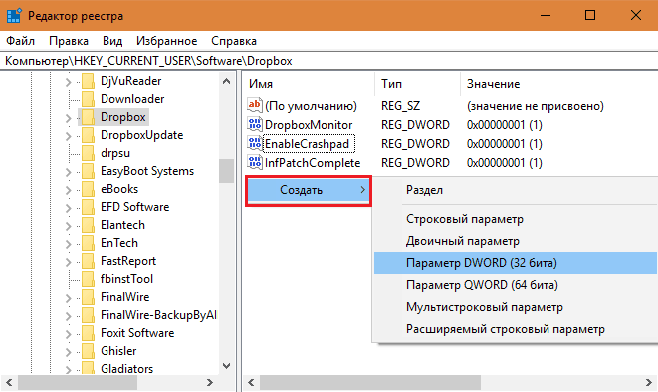
Pasirinkę sąraše pateiktą duomenų tipą “pasirodys“Naujas parametras Nr. 1". Vietoj to įveskite tinkamą pavadinimą. Jei rėmelis (įėjimo laukas) dingo aplink „naują parametrą“, paryškinkite jį ir spustelėkite F2.
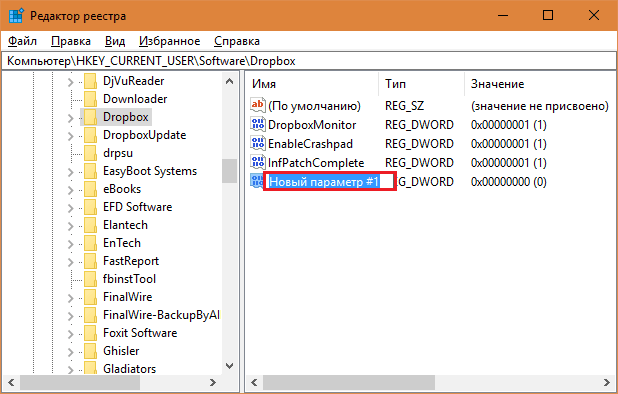
Po to 2 kartus spustelėkite naują įrašą ir atidaromame lange nurodykite jo vertę.
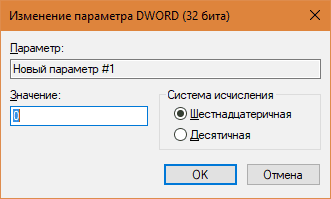
Regi
REG failas - failas, plėtojant REG, tai yra specialus teksto objektas, kuriame yra registro ir komandų duomenys, kad būtų galima juos pakeisti. Kaip prisimenate, būtent tokiu formatu mes saugojome atsargines kopijas.„Regi -files“ skaito ir apdoroja regioninį redaktorių, bet ne pats, o pagal vartotojo komandą - spustelėkite failą. Po to joje esanti informacija įvedama į registrą.
Naudodamiesi vienu REGI, galite pakeisti tiek vieną, tiek daugelį registro skyrių, ir skirtingus. Tai leidžia:
- Sukurkite naujus skyrius ir parametrus su nurodytais pavadinimais.
- Priskirkite vertės vertes ir jas pakeiskite.
- Ištrinkite esamus skyrius ir parametrus.
Tai yra, viskas, ką galima padaryti rankiniu būdu, bet greičiau.
Regi failai nėra susieti su konkrečia „Windows“ kopija, ir juos galima perkelti iš vieno kompiuterio į kitą. Taip jie naudojami taisyti visus standartinius registro parametrus, kurie yra vienodi visose tos pačios versijos operacinėse sistemose (failų asociacijos, laidininko nustatymai ir kt. P.). Tokius universalius „Regi“ failus lengva rasti kompiuterių pagalbos forumuose, tačiau geriau išmokti juos kurti savarankiškai.
Vienas iš būdų sukurti REG failus jau yra žinomas - tai yra eksporto į „Regedit“ komanda. Antrasis - naudodamiesi nešiojamojo kompiuterio pagalba, mes dabar analizuosime. Jums to reikės ne tiek, norint sukurti failus nuo nulio, kiek įėjimas į eksportą, gautą eksportuojant eksportą.
Taigi, mes atidarysime nešiojamąjį kompiuterį ir jame sukursime naują dokumentą. Kiekvienas reg Failas turi turėti pavadinimą: „Windows“ registro redaktoriaus 5 versija.00 Mes jį parašysime lapo viršuje ir Palikime po tuščią liniją. Komandos seka.
Tipiško regi failo sintaksė parodyta žemiau esančioje ekrano kopijoje.

Kvadratiniuose skliausteliuose [] Įrašų skyriai - kitaip tariant, katalogo medžio aplankai ir gerbėjas. Tokia komanda į registrą prideda naują skyrių.
[Hkey_current_user \ programinė įranga \ 12345]
Vienoje iš komandų po laikiklio yra minuso ženklas. [-...] Jis panaikina skyrių ir visą jo turinį iš registro.
[-Hkey_current_user \ programinė įranga \ 12345 \ 12345678]
Tarp komandų kvadratinių skliaustų ar ankstesnės komandos parametrų ir naujos Turėtų būti palikta tuščia linija.
Kotiruose, kuriuose yra įsakyta pridėti skyrių, parametrai yra išvardyti. Jie parašyti be rekolekcijos. Pasirašyti "=„Suteikia programai nurodymą Priskirkite parametrą vertę, kuri įrašoma kabutėse. Minusas vaikščiojimas už ženklo = pašalina parametrą.
[Hkey_current_user \ programinė-
Jei parametrui priskiriamas DWORD arba QWORD tipo tipas (skaitinis), Jis nurodomas šešioliktainiu formatu.
[Hkey_current_user \ programinė įranga \ dropboxupdate \ update] „LastInstallerResultDropBoxUpDatinStallerResult“ = DWORD: 000000000000
Dvigubi duomenys šešiakampiai nurodytas dvejetainiu formatu per kablelį.
[HKEY_CURRENT_USER \ Software \ Mozilla] “DropBoxupdate” = Hex: 87,87,99,08,66,55,43,88,89,89,99,90,44,33,3,3,3,3,3
Jei parametro verte nurodomas kelias į failą „Windows“ laidininke, ženklai “\„Jame Kopija.
[Hkey_current_user \ programinė\\Programos failus\\Kaspersky\\kpm_win "
Tai visa išmintis. Tai lengva, tiesa? Belieka išsaugoti baigtą „Regi“ failą taip pat, kaip ir atsarginės kopijos, ir jūs galite jį įdėti į verslą. Kad pakeitimai įsigalios, jums reikės kompiuterio paleidimo iš naujo.
- « Kaip atidaryti „Windows 10“ valdymo skydelį ir pridėti jį prie darbalaukio meniu ir paleisti
- Kaip įdiegti ir atnaujinti kodekus „Windows OS“ »

